## 二、空中双选(网络招聘会)操作步骤
### 1、校级管理员发布网络招聘会
校级管理员进入招聘会列表页面点击添加,编辑招聘会信息,创建本场招聘会:
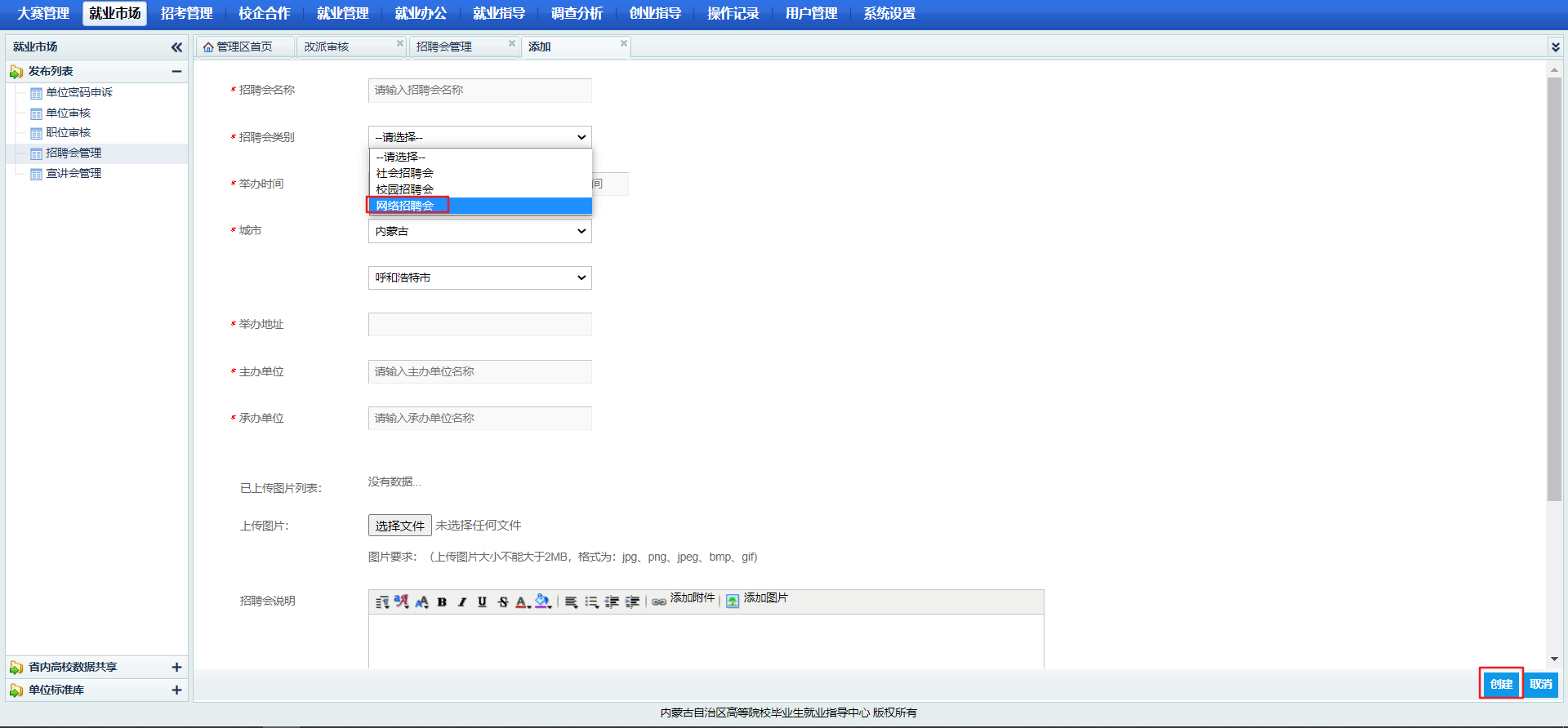
勾选开放预定按钮,填写预定信息:
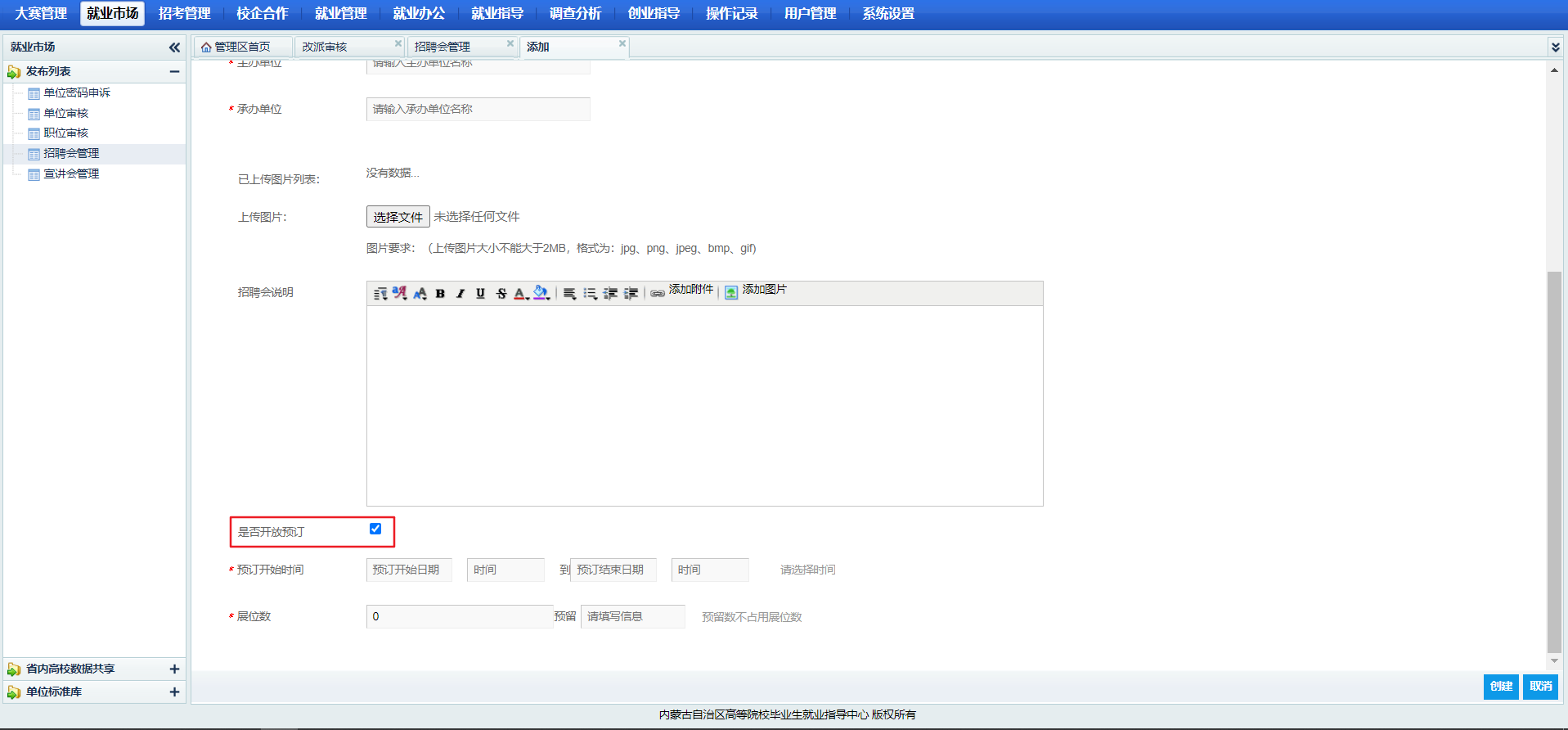
注: 招聘会类型选择网络招聘会。勾选预定按钮后企业方可报名参加
### 2、单位登录账号,申请招聘会展位
单位登录后,进入单位中心,点击左侧菜单:招聘会预定
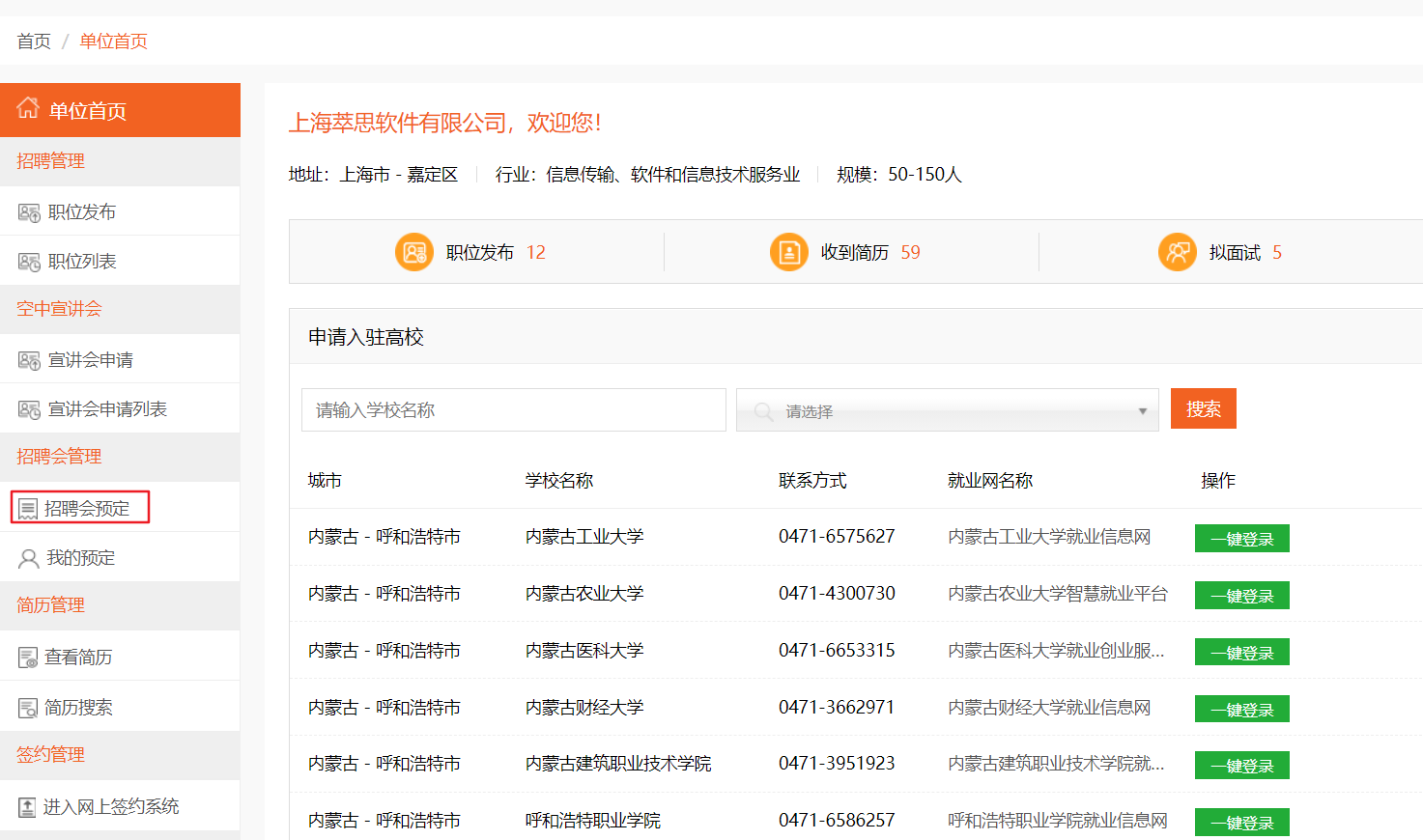
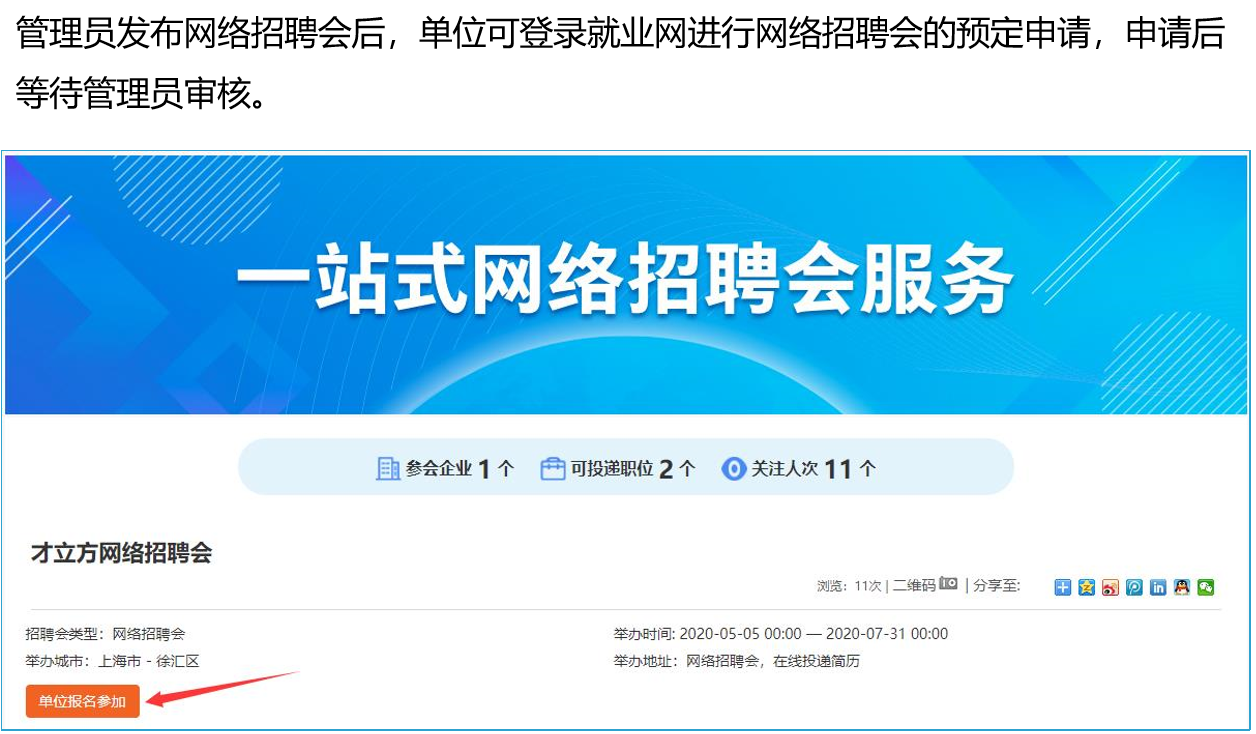
审核通过后可在招聘会开始后,点击招聘详情进入洽谈面试大厅在线面试学生
注:洽谈面试大厅中只能查看到向本单位投递简历的学生
### 3、学校审核展位申请
学校管理员点击【就业市场】->【招聘会管理】在招聘会列表中找到本场网络招聘会,点击展位审核(可排展 : 排展顺序决定企业在招聘会详情列表中的展示顺序)。检查并审核展位
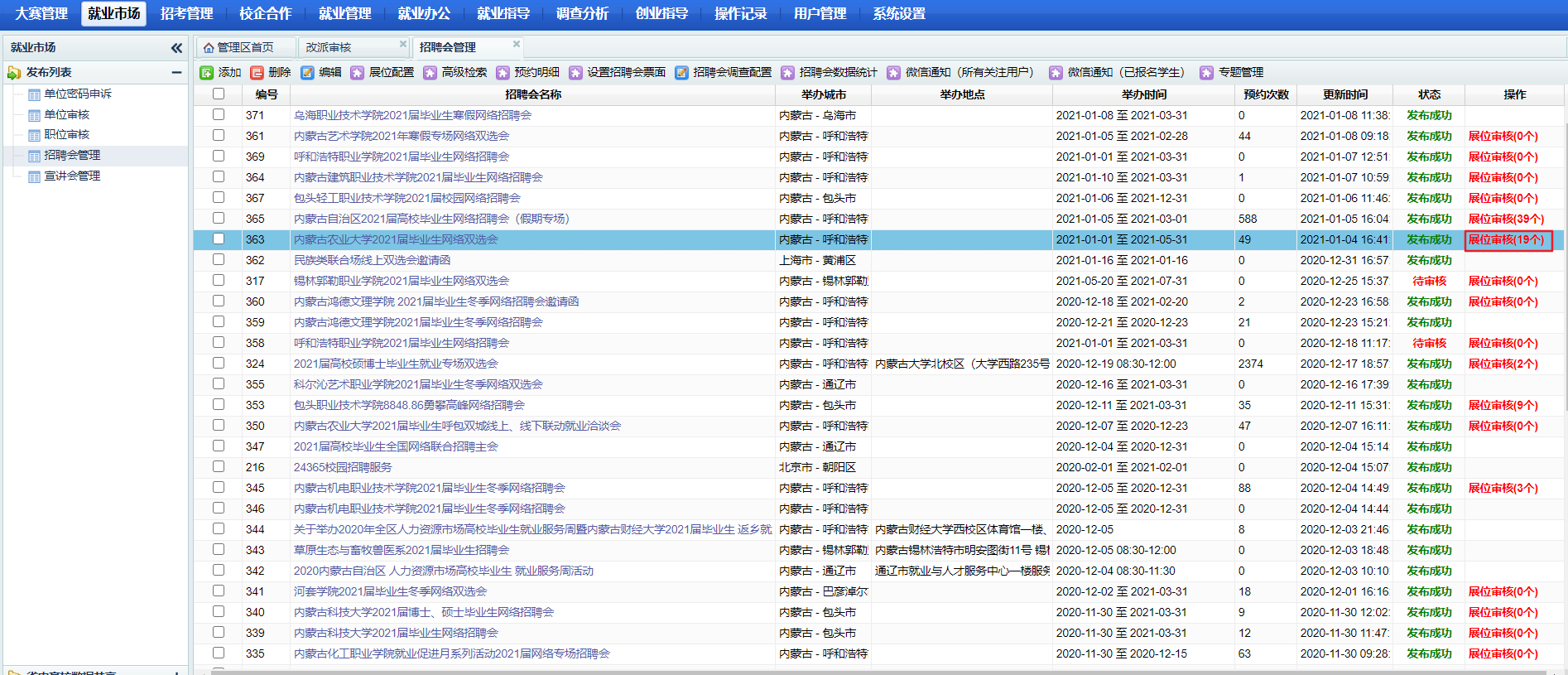
### 4、学生报名参加招聘会
学生登录后,在本场网络招聘会详情界面中报名,向心仪企业投递简历 即可进入洽谈面试大厅参加本次网络面试
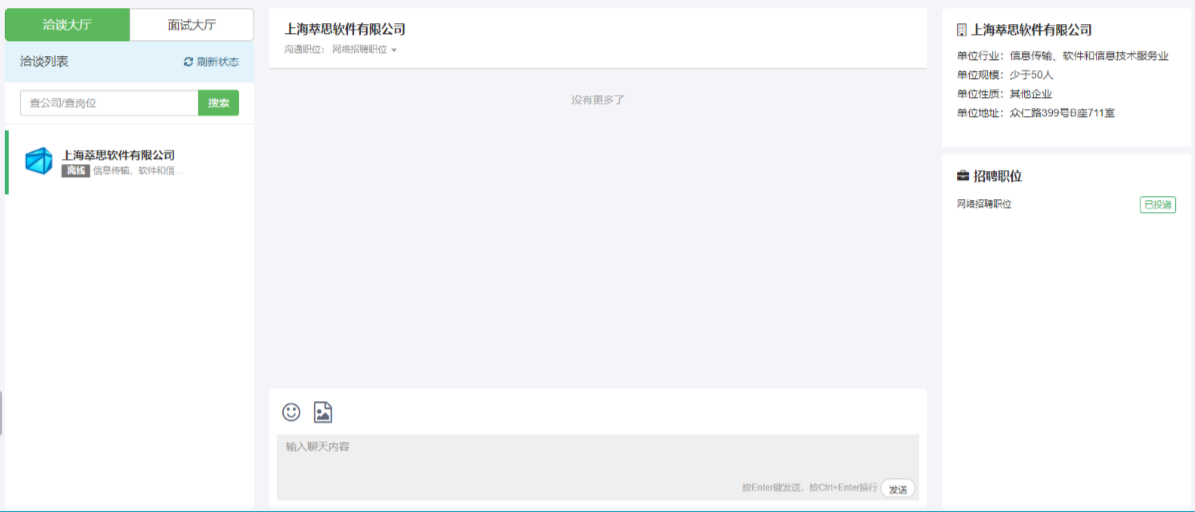
### 5、招聘会数据统计
一、招聘会数据统计
学校管理员点击【就业市场】->【招聘会管理】在招聘会列表中找到【招聘会数据统计】
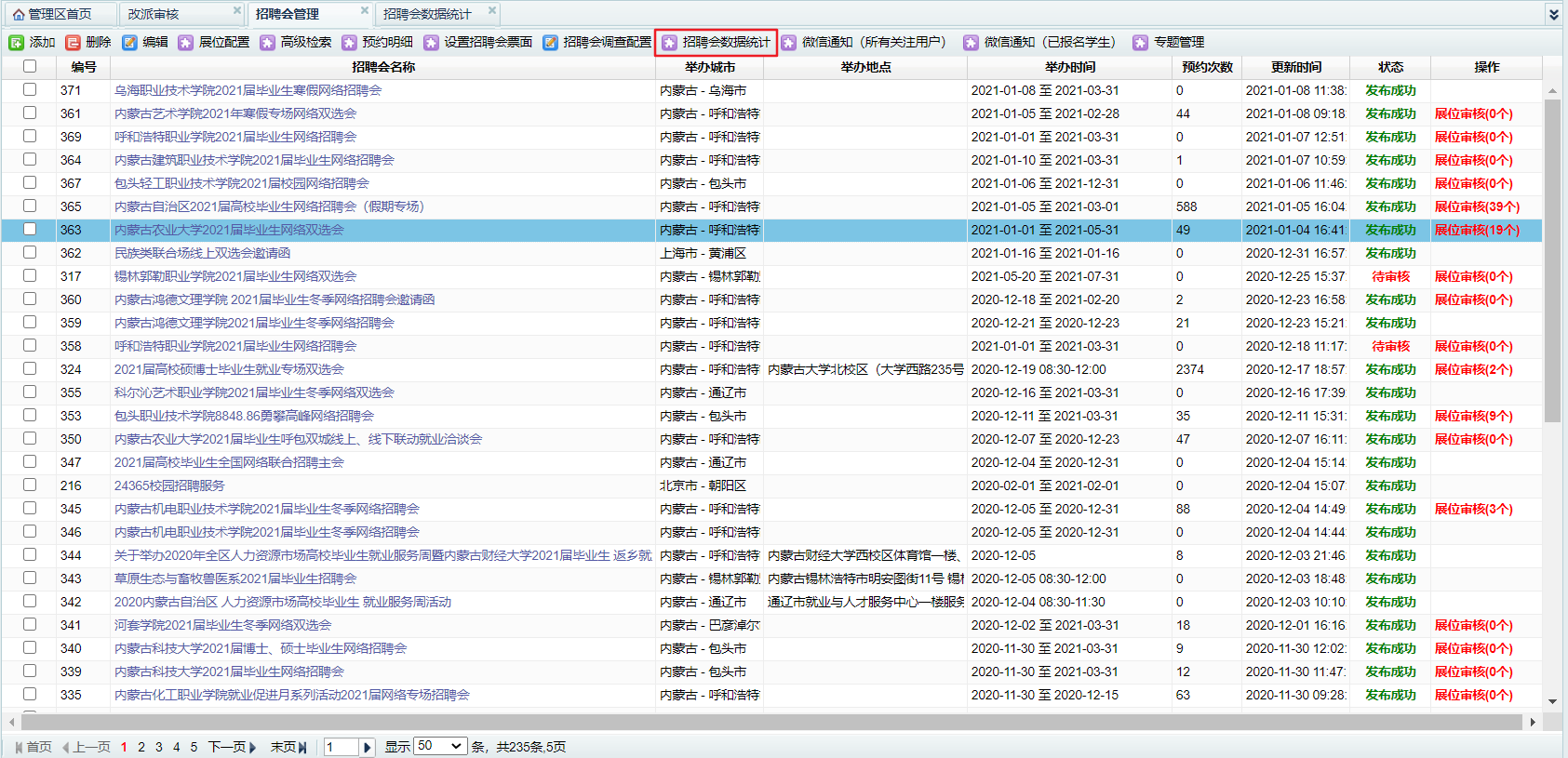
二、招聘会大屏统计
学校管理员点击【就业市场】->【招聘会管理】->【展位审核】->【招聘会大屏】

- 平台介绍
- 第一部分:生源上报
- 1、操作流程
- 2、操作说明
- 2.1、学校导入生源数据
- 2.2、学生核对生源信息
- 2.3、学院审核
- 2.4、学校审核
- 2.5、省中心审核
- 2.6、生源信息校验
- 2.7、生源信息上报教育部
- 3、常见问题
- 第二部分:签约系统
- 1、操作流程
- 2、操作说明
- 2.1、线上签约
- 2.2、线上解约
- 2.3、线下签约
- 2.4、线下解约
- 3、常见问题
- 第三部分:派遣上报
- 1、操作流程
- 2、操作说明
- 2.1、学生录入派遣信息
- 2.2、学院/学校审核
- 2.3、省中心审核
- 2.4、派遣信息校验
- 2.5、派遣信息上报教育部
- 3、常见问题
- 第四部分:就业核查
- 1、操作流程
- 2、操作说明
- 2.1、学生就业核查
- 2.2、学校审核处理反馈
- 2.3、省中心查看
- 3、常见问题
- 第五部分:报到证打印
- 1、操作流程
- 2、操作说明
- 1.1、报到证领用
- 1.2、报到证打印
- 1.3、报到证撤销
- 1.4、打印记录查询
- 1.5、分散派遣
- 第六部分:改派申请
- 1、操作流程
- 2、操作说明
- 2.1、学生提交改派申请
- 2.2、学院审核
- 2.3、学校审核
- 2.4、省中心审核
- 3、常见问题
- 第七部分:报到证遗失补办
- 1、操作流程
- 2、操作说明
- 2.1、学生申请报到证遗失补办
- 2.2、学院审核
- 2.3、学校审核
- 2.4、省中心审核
- 3、常见问题
- 第八部分:空中宣讲
- 1、操作流程
- 2、操作说明
- 第九部分:空中双选
- 1、操作流程
- 2、操作说明
- 3、注意事项
- 4、双选优势
- 5、常见问题
- 第十部分:其他功能
- 1、官方网站
- 2、官方微信
- 3、微主页
- 4、网络学院
- 5、招聘会管理
- 6、赛事平台
- 7、招聘招考
- 8、跟踪调查
- 9、派遣分析
- 10、系统设置&用户管理
